REG – редактирование реестра в командной строке.
Формат команды:
REG QUERY имя_раздела [/v [имя_параметра] | /ve] [/s] [/f данные [/k] [/d] [/c] [/e]] [/t тип] [/z] [/se разделитель]
Параметры командной строки:
имя_раздела — может включать имя удаленного компьютера в формате \\компьютер\полное_имя_раздела . Если имя компьютера не задано, то по умолчанию используется текущий компьютер. На удаленных компьютерах доступны только разделы HKLM и HKU.полное_имя_раздела — путь в форме корневой_раздел\подраздел. Корневой раздел — [ HKLM | HKCU | HKCR | HKU | HKCC ]. Подраздел — полное имя раздела реестра в указанном корневом_разделе.
/v — Запросы требуемых параметров в указанном разделе реестра. Если не указано, запрашиваются все параметры раздела. Аргумент этого параметра может быть необязательным, только если задан параметр /f. Это указывает на поиск только в именах параметров реестра.
Это указывает на поиск только в именах параметров реестра.
/ve — Запросы параметра по умолчанию или с пустым именем (по умолчанию).
/s — Запрос всех вложенных подразделов и их параметров (аналогично команде dir /s).
/se — Указание разделителя (длиной в 1 знак) в строке данных для REG_MULTI_SZ. По умолчанию в качестве разделителя используется «\0».
/f — Данные или шаблон для поиска. Если строка содержит пробелы, заключайте ее в кавычки. Значение по умолчанию: «*».
/k — Указывает на поиск только в именах разделов.
/d — Указывает на поиск только в данных.
/c — Указывает на учет регистра знаков при поиске. По умолчанию при поиске регистр знаков не учитывается.
/e — Указывает на возврат только точных совпадений. По умолчанию возвращаются все совпадения.
/t — Указывает тип данных параметра реестра. Допустимые типы: REG_SZ, REG_MULTI_SZ, REG_EXPAND_SZ, REG_DWORD, REG_QWORD, REG_BINARY, REG_NONE.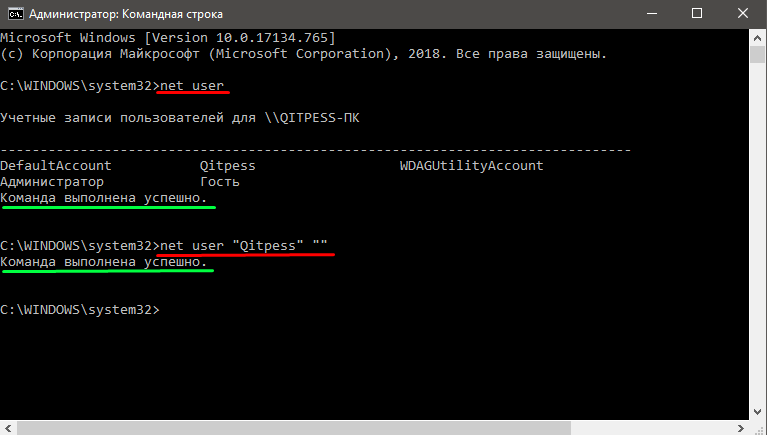
/z — Подробности: отображение числового кода типа имени значения.
Примеры:
reg query /? — отобразить справку по использованию.
REG QUERY HKLM\Software\Microsoft\ResKit /v Version — отобразить значение параметра реестра Version
reg query \\SERVER\HKLM\Software\Microsoft\Windows\CurrentVersion\Run — отобразить содержимое раздела автоматически запускаемых программ для всех пользователей удаленного компьютера SERVER. Для успешного выполнения команды необходимо наличие соответствующих прав пользователя по отношению к удаленной системе и на удаленном компьютере должна быть запущена служба RemoteRegistry (Удаленный реестр).
Пример отображаемой информации:
HKEY_LOCAL_MACHINE\Software\Microsoft\Windows\CurrentVersion\Run
RTHDVCPL REG_SZ «C:\Program Files\Realtek\Audio\HDA\RtkNGUI64.exe» -s
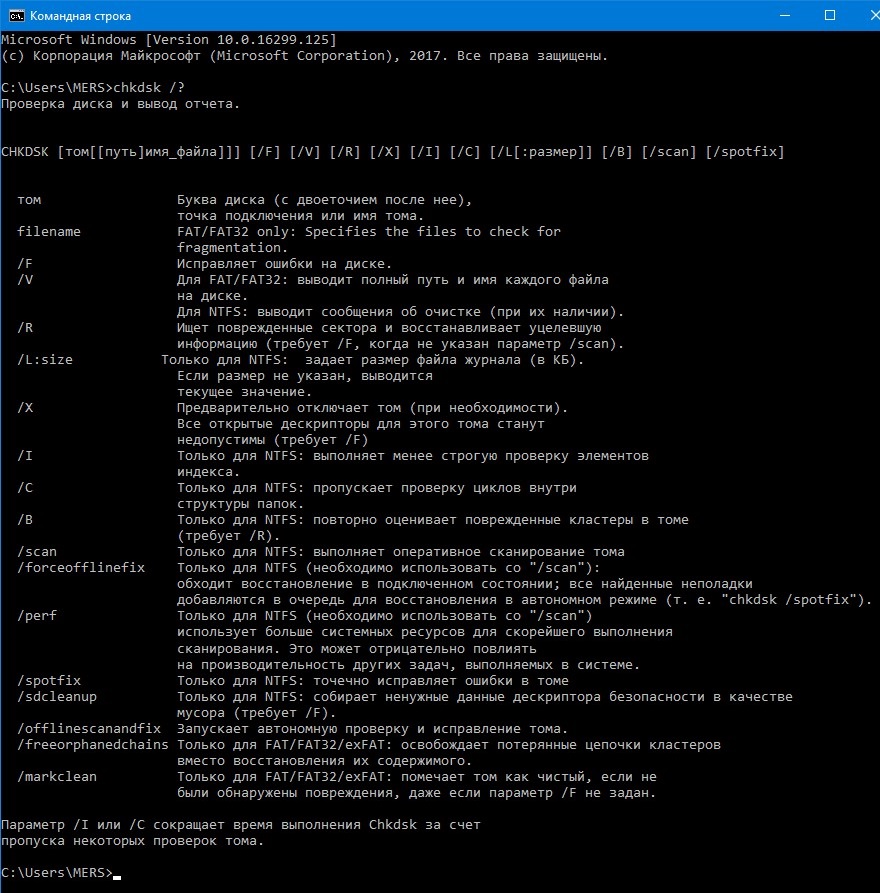 exe»
exe»COMODO Internet Security REG_SZ C:\Program Files\COMODO\COMODO Internet Security\cistray.exe
StartCN REG_SZ «C:\Program Files\AMD\CNext\CNext\cnext.exe» atlogon
REG QUERY HKLM\Software\Microsoft\ResKit\Nt\Setup /se # — отобразить все подразделы и параметры со знаком «#» в качестве разделителя для всех параметров типа REG_MULTI_SZ.
REG QUERY HKLM /f SYSTEM /t REG_SZ /c /e — отобразить раздел, параметр и данные с учетом реестра букв для точных совпадений с «SYSTEM» типа REG_SZ из корневого раздела HKLM
REG QUERY HKCU /f 0F /d /t REG_BINARY — отобразить раздел, параметры и данные для совпадений с «0F» типа REG_BINARY среди данных в корневом разделе HKCU
REG QUERY HKLM\SOFTWARE /ve — отобразить параметр и данные для пустого значения (по умолчанию) в разделе HKLM\SOFTWARE
reg query hklm\system\currentcontrolset\control\safeboot /s /f «Adapter» /d — искать в данных строку Adapter в разделе реестра с параметрами безопасного режима загрузки Windows.
REG QUERY «HKCU\Software\Microsoft\Windows\CurrentVersion\Explorer\User Shell Folders» /v «Start Menu» — отобразить расположение папки ”Главное меню” текущего пользователя.
REG QUERY HKCU\Console\ — отобразить параметры командной строки текущего пользователя.
REG QUERY HKCU\Console /v ScreenColors — отобразить параметр, определяющий цвет фона и цвет символов окна командной строки текущего пользователя.
Reg Query «HKLM\SOFTWARE\Microsoft\Windows NT\CurrentVersion» /V ProductName
ProductName REG_SZ Windows 10 Pro
Формат команды:
REG ADD [/v | /ve] [/t ] [/s ] [/d данные>] [/f] [/reg:32 | /reg:64]
Параметры командной строки:
имя_раздела — [\\\]. Компьютер — имя удаленного компьютера. Если оно опущено, то по умолчанию используется локальный компьютер. На удаленном компьютере доступны только корневые разделы HKLM и HKU.
Компьютер — имя удаленного компьютера. Если оно опущено, то по умолчанию используется локальный компьютер. На удаленном компьютере доступны только корневые разделы HKLM и HKU.
Раздел — КОРЕНЬ\. КОРЕНЬ — [ HKLM | HKCU | HKCR | HKU | HKCC ]. Подраздел — полное имя подраздела реестра в указанном корневом разделе.
/v — Имя параметра, добавляемого в выбранный раздел.
/ve — Добавление параметра с пустым именем (по умолчанию) в этот раздел.
/t — Тип данных: [ REG_SZ | REG_MULTI_SZ | REG_EXPAND_SZ | REG_DWORD | REG_QWORD|REG_BINARY | REG_NONE ]. Если не указывается, то по умолчанию используется REG_SZ.
/s — Символ, используемый в качестве разделителя данных для параметров типа REG_MULTI_SZ. Если не указан, то в качестве разделителя используется «\0».
/d — Значение, присваиваемое добавляемому параметру реестра.
/f — Принудительно перезаписывает существующую запись реестра без запроса подтверждения.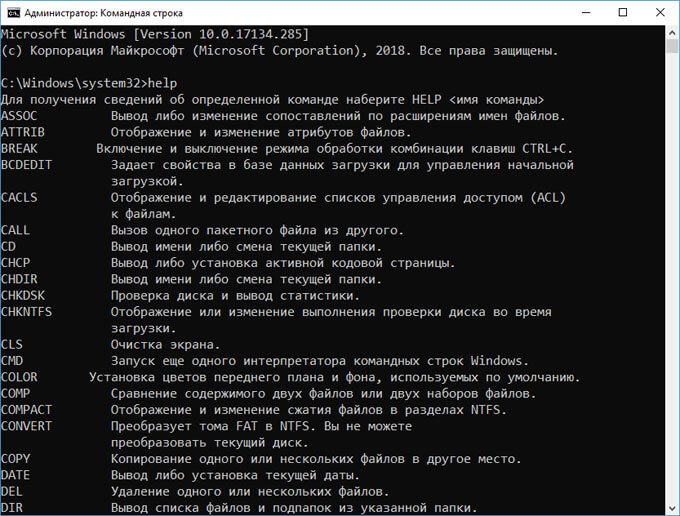 % — Добавляет параметр (имя: Path, тип: REG_EXPAND_SZ, данные: %systemroot%)
% — Добавляет параметр (имя: Path, тип: REG_EXPAND_SZ, данные: %systemroot%)
REG add HKCU\Console /v ScreenColors /t REG_DWORD /d 0xf0 — изменить настройки консоли текущего пользователя – черные буквы на белом фоне. Для записи данных в уже существующий параметр реестра потребуется подтверждение на запрос:
Параметр ScreenColors уже существует, заменить (Y — да/N — нет)?
Для подавления запроса необходимо использовать параметр /f:
REG add HKCU\Console /v ScreenColors /t REG_DWORD /d 0xf0 /f
Нужно учитывать, что изменение отображения фона и цвета символов для текущего сеанса консоли не произойдет. Изменения будут применены при следующем запуске командной строки.
Формат команды:
REG DELETE [/v | /ve | /va] [/f] [/reg:32 | /reg:64]
имя_раздела — [\\\]. Компьютер — имя удаленного компьютера.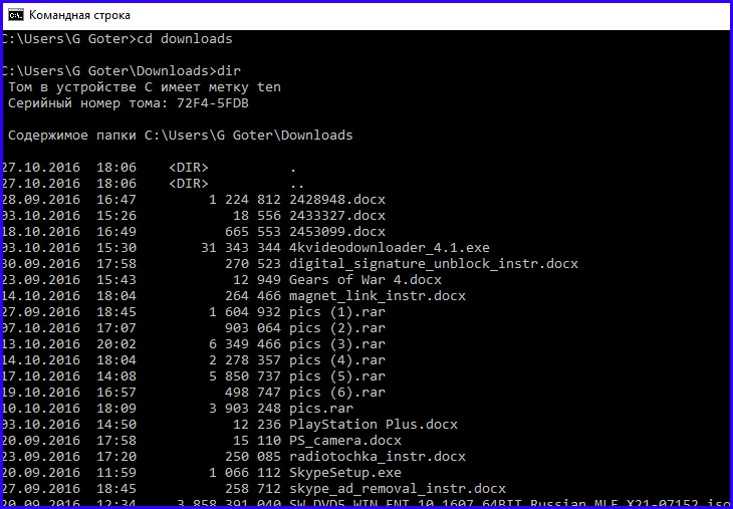 Если оно опущено, то по умолчанию используется локальный компьютер. На удаленном компьютере доступны только корневые разделы HKLM и HKU.
Если оно опущено, то по умолчанию используется локальный компьютер. На удаленном компьютере доступны только корневые разделы HKLM и HKU.
Раздел — КОРЕНЬ\. КОРЕНЬ — [ HKLM | HKCU | HKCR | HKU | HKCC ]. Подраздел — полное имя подраздела реестра в указанном корневом разделе.
имя_параметра — Имя параметра, удаляемого из выбранного раздела. Если оно опущено, удаляются все подразделы и значения указанного раздела.
/ve — Удаляет пустое имя параметра (по умолчанию).
/va — Удаляет все параметры в указанном разделе.
/f — Выполняет принудительное удаление без запроса подтверждения.
/reg:32 — Указывает, что к разделу реестра следует обращаться с помощью представления для 32-разрядных приложений.
/reg:64 — Указывает, что к разделу реестра следует обращаться с помощью представления для 64-разрядных приложений.
Примеры:
REG DELETE HKLM\Software\MyCo\MyApp\Timeout — Удаляет раздел реестра Timeout и все его подразделы и параметры.
REG DELETE \\SERVER\HKLM\Software\MyCo /v MTU — Удаляет параметр реестра MTU из раздела MyCo на компьютере SERVER
Формат команды:
REG EXPORT [/y] [/reg:32 | /reg:64]
имя_раздела — в виде КОРЕНЬ\ (только локальный компьютер). КОРЕНЬ может быть [ HKLM | HKCU | HKCR | HKU | HKCC ]. Подраздел — полное имя подраздела реестра в одном из выбранных корневых разделов.
имя_файла — путь и имя файла в который экспортируются данные реестра.
/y — Выполнение замены существующего файла без запроса подтверждения.
/reg:32 — Указывает, что к разделу реестра следует обращаться с помощью представления для 32-разрядных приложений.
/reg:64 — Указывает, что к разделу реестра следует обращаться с помощью представления для 64-разрядных приложений.
Примеры:
REG EXPORT HKLM\Software\MyCo\MyApp AppBkUp.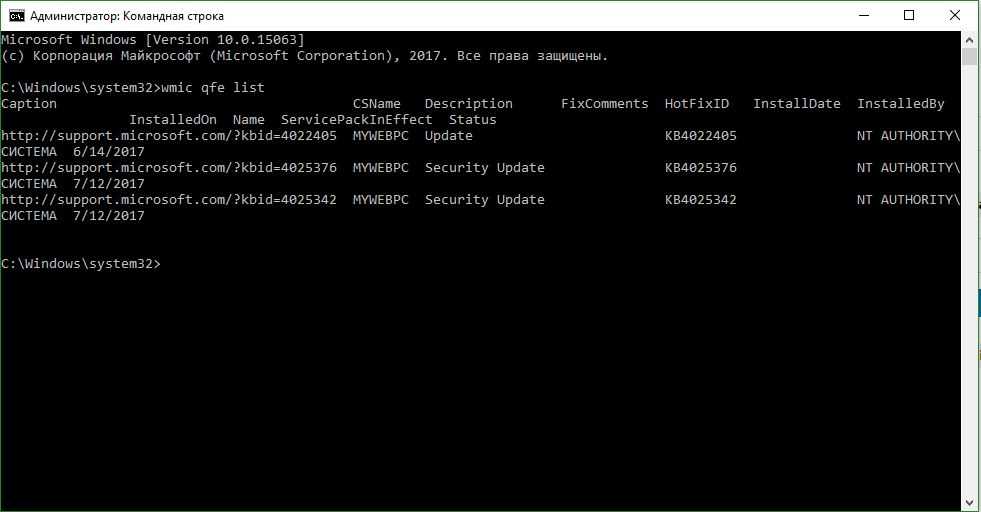 reg — Экспорт всех подразделов и параметров раздела MyApp в файл AppBkUp.reg
reg — Экспорт всех подразделов и параметров раздела MyApp в файл AppBkUp.reg
REG EXPORT HKLM\SOFTWARE\Microsoft\Windows\CurrentVersion\Run C:\saved\autoruns.reg — экспорт параметров автоматического запуска приложений для всех пользователей системы.
Формат команды:
REG IMPORT [/reg:32 | /reg:64]
имя_файла — путь и имя файла с данными для импорта. Импорт возможен только для локального компьютера.
Примеры:
REG IMPORT AppBkUp.reg — Импорт записей реестра из файла AppBkUp.reg
Формат команды:
REG SAVE [/y] [/reg:32 | /reg:64]
имя_раздела — в виде КОРЕНЬ\. КОРЕНЬ может принимать значения [ HKLM | HKCU | HKCR | HKU | HKCC ]. подраздел — Полное имя подраздела реестра в одном из выбранных корневых разделов.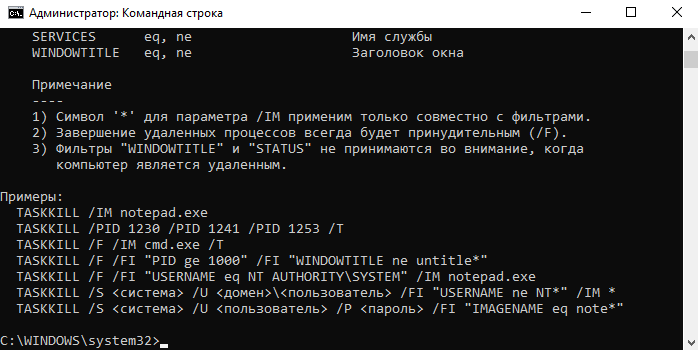
имя_файла — Путь и имя файла сохраняемых данных. Если путь не указан, то файл создается в текущей папке вызывающего процесса.
/y — Выполнение замены существующего файла без запроса подтверждения.
/reg:32 — Указывает, что к разделу реестра следует обращаться с помощью представления для 32-разрядных приложений.
/reg:64 — Указывает, что к разделу реестра следует обращаться с помощью представления для 64-разрядных приложений.
Примеры:
REG SAVE HKLM\Software\MyCo\MyApp AppBkUp.hiv
— Сохранение раздела реестра MyApp в файл AppBkUp.hiv текущей папки.REG SAVE HKLM\SOFTWARE\Microsoft\Windows\CurrentVersion\Run C:\saved\autoruns.hiv — сохранение параметров автоматического запуска приложений для всех пользователей системы в файл autoruns.hiv в каталоге saved диска C:.
Для восстановления данных реестра используется содержимое файла, созданного при выполнении команды REG SAVE
Формат команды:
REG RESTORE [/y] [/reg:32 | /reg:64]
имя_раздела — в виде КОРЕНЬ\.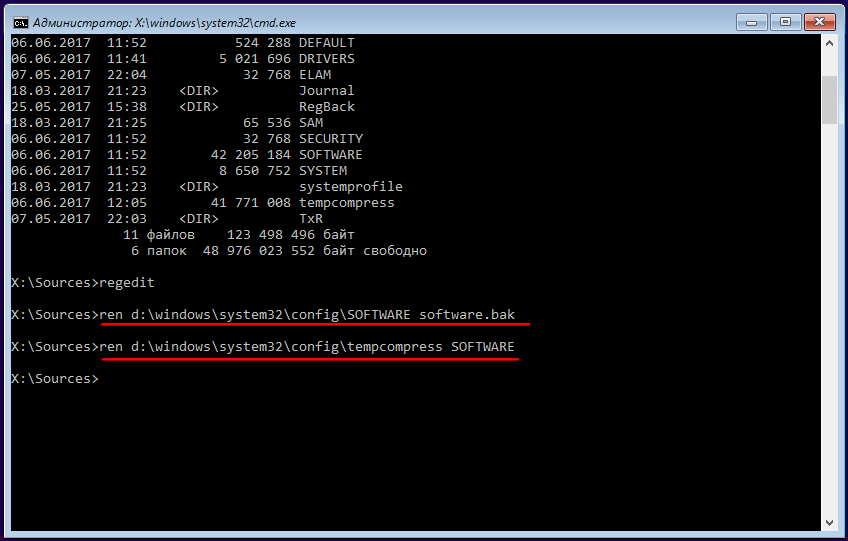 КОРЕНЬ может принимать значения [ HKLM | HKCU | HKCR | HKU | HKCC ]. подраздел — Полное имя подраздела реестра в одном из выбранных корневых разделов.
КОРЕНЬ может принимать значения [ HKLM | HKCU | HKCR | HKU | HKCC ]. подраздел — Полное имя подраздела реестра в одном из выбранных корневых разделов.
имя_файла — Путь и имя файла, созданного при выполнении команды REG SAVE. Если путь не указан, то поиск файла выполняется в текущей папке вызывающего процесса.
Пример:
REG RESTORE HKLM\Software\Microsoft\ResKit NTRKBkUp.hiv — восстановить содержимое реестра из файла NTRKBkUp.hiv текущего каталога.
Команды REG IMPORT/EXPORT и REG RESTORE/SAVE близки по назначению, однако используют разные форматы данных.
Для загрузки используется файл куста реестра, полученный с помощью команды REG SAVE, или другой файл куста реестра, например, скопированный с другого компьютера.
Формат командной строки:
REG LOAD [/reg:32 | /reg:64]
имя_раздела в виде КОРЕНЬ\подраздел (только локальный компьютер).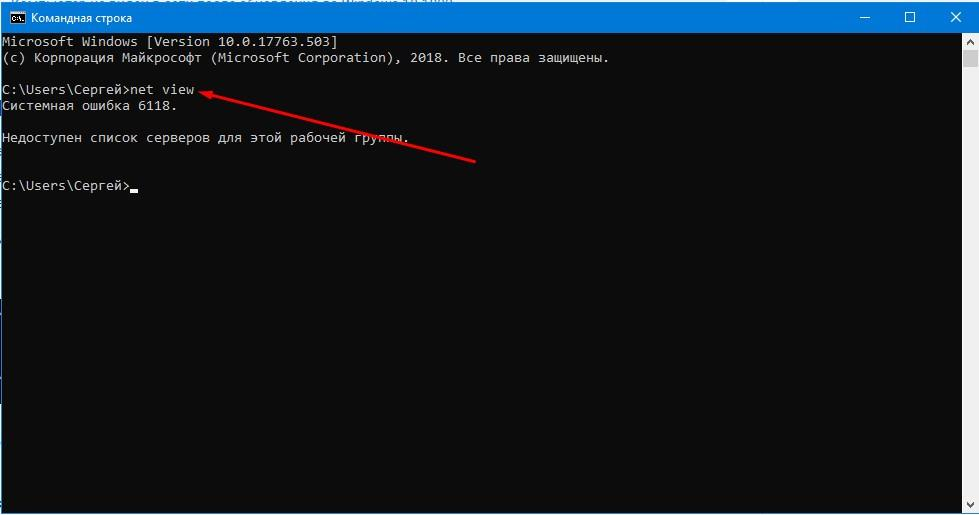 КОРЕНЬ может принимать только [ HKLM | HKU]. подраздел — Имя подраздела реестра, в который загружается файл куста.
КОРЕНЬ может принимать только [ HKLM | HKU]. подраздел — Имя подраздела реестра, в который загружается файл куста.
имя_файла — путь и имя файла куста, подлежащего загрузке.
Примеры:
REG LOAD HKLM\TempHive TempHive.hiv — Загрузка файла TempHive.hiv в раздел HKLM\TempHive
Обычно, команда REG LOAD используется совместно с REG UNLOAD для изменения данных реестра, содержащихся в файле куста.
REG LOAD HKU\TEMP «C:\Documents and Settings\Default User\NTUSER.DAT» — загрузить куст во временный раздел реестра.
REG ADD HKU\TEMP\SOFTWARE\Microsoft\Windows\CurrentVersion\RunOnce /v newUserProfile /t REG_EXPAND_SZ /d «D:\setup.cmd» /f — выполнить запись во временном разделе.
REG UNLOAD HKU\TEMP — выгрузить временный раздел. При этом, выполненные изменения содержимого реестра будут сохранены в файле куста.
Загрузка и выгрузка данных с использованием файлов кустов позволяет редактировать данные реестра поддерживаемого формата, в том числе и ”чужой” операционной системы. В качестве файлов кустов можно использовать файлы из каталога \Windows\System32\config\ сторонней Windows, что позволяет восстановить ее работоспособность в некоторых случаях, требующих изменения параметров реестра, при невозможности загрузки и использования собственного редактора.
В качестве файлов кустов можно использовать файлы из каталога \Windows\System32\config\ сторонней Windows, что позволяет восстановить ее работоспособность в некоторых случаях, требующих изменения параметров реестра, при невозможности загрузки и использования собственного редактора.
Формат командной строки:
REG COMPARE [/v | /ve] [вывод] [/s] [/reg:32 | /reg:64]
имя_раздела в виде [\\\]. компьютер— имя удаленного компьютера, если оно опущено, по умолчанию используется локальный компьютер. На удаленном компьютере можно использовать только корневые разделы HKLM и HKU. имя_раздела в виде КОРЕНЬ\подраздел. Если имя раздела 1 не указано, то имя раздела 2 равно имени раздела 1. КОРЕНЬ — [ HKLM | HKCU | HKCR | HKU | HKCC ]. подраздел — Полное имя подраздела реестра в одном из выбранных корневых разделов.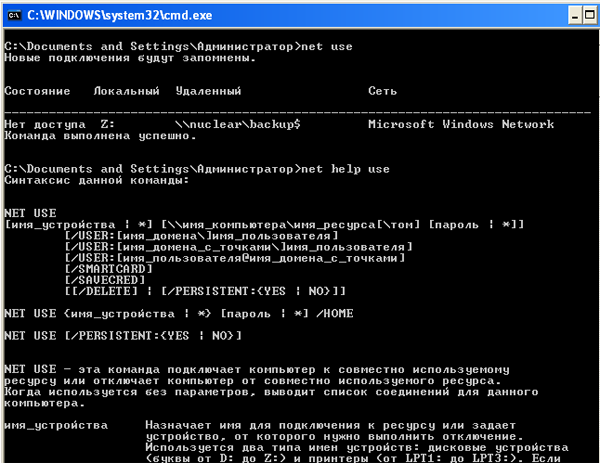
имя_параметра — Имя параметра реестра в выбранном разделе, подлежащее сравнению. Если опущено, то сравниваются все параметры в разделе.
/ve — Сравнение параметров раздела с пустым именем (по умолчанию).
/s — Сравнение всех подразделов и параметров.
/reg:32 — Указывает, что к разделу реестра следует обращаться с помощью представления для 32-разрядных приложений.
/reg:64 — Указывает, что к разделу реестра следует обращаться с помощью представления для 64-разрядных приложений.
Вывод — формат выводимых различий — [/oa | /od | /os | /on]
/oa — Вывод всех различий и совпадений.
/od — Вывод только различий.
/os — Вывод только совпадений.
/on — Без вывода.
Если Вывод не задан, то выводятся только различия.
Код возврата:
0 — Успешно, сравниваемые данные идентичны
1 — При обработке произошла ошибка
2 — Успешно, сравниваемые данные отличаются
Примечание:
Символы в начале каждой строки читаются следующим образом:
= данные FullKey1 равны данным FullKey2
относится к данным FullKey1, если они отличаются от данных FullKey2
> относится к данным FullKey2, если они отличаются от данных FullKey1
Примеры:
REG COMPARE HKLM\Software\MyCo\MyApp HKLM\Software\MyCo\SaveMyApp — Сравнивает все значения в разделе MyApp со значениями раздела SaveMyApp
REG COMPARE HKLM\Software\MyCo HKLM\Software\MyCo1 /v Version — Сравнивает значения Version в разделах MyCo и MyCo1
reg compare HKEY_LOCAL_MACHINE\SYSTEM\CurrentControlSet\Control\SafeBoot\Minimal HKEY_LOCAL_MACHINE\SYSTEM\CurrentControlSet\Control\SafeBoot\Network /s — Сравнивает отличия параметров для безопасного режима загрузки и безопасного режима с поддержкой сети. REG COMPARE \\SERVER\HKLM\Software\MyCo \\. /s — Сравнивает все подразделы и значения параметров в разделе HKLM\Software\MyCo реестра на компьютере SERVER с аналогичным разделом на текущем компьютере.
REG COMPARE \\SERVER\HKLM\Software\MyCo \\. /s — Сравнивает все подразделы и значения параметров в разделе HKLM\Software\MyCo реестра на компьютере SERVER с аналогичным разделом на текущем компьютере.
reg compare HKLM\Software\Microsoft\Windows\CurrentVersion\Run \\192.168.1.1\HKLM\Software\Microsoft\Windows\CurrentVersion\Run — Сравнивает список автоматически стартующих программ для всех пользователей локального компьютера и удаленного компьютера с IP адресом 192.168.1.1. Для успешного выполнения команды на удаленном компьютере должна быть запущена служба ”Удаленный реестр”. Пример отображаемой информации с результатами сравнения:
> Параметр: HKEY_LOCAL_MACHINE\Software\Microsoft\Windows\CurrentVersion\Run RTHDVCPL REG_SZ «C:\Program Files\Realtek\Audio\HDA\RtkNGUI64.exe» -s
> Параметр: HKEY_LOCAL_MACHINE\Software\Microsoft\Windows\CurrentVersion\Run Acronis Scheduler2 Service REG_SZ «C:\Program Files (x86)\Common Files\Acronis\Schedule2\schedhlp. exe»
exe»
> Параметр: HKEY_LOCAL_MACHINE\Software\Microsoft\Windows\CurrentVersion\Run COMODO Internet Security REG_SZ C:\Program Files\COMODO\COMODO Internet Security\cistray.exe
Результат сравнения: не совпадают
Операция успешно завершена.
Формат командной строки:
REG FLAGS имя_раздела [QUERY | [/reg:32 | /reg:64]
REG FLAGS имя_раздела SET [DONT_VIRTUALIZE] [DONT_SILENT_FAIL] [RECURSE_FLAG]] [/reg:32 | /reg:64]
имя_раздела — «HKLM\Software»[\подраздел] (ограничено этими разделами только на локальном компьютере). подраздел — полное имя раздела реестра в узле HKLM\Software.
DONT_VIRTUALIZE DONT_SILENT_FAIL RECURSE_FLAG — Используется вместе с параметром SET; флаги, указанные в командной строке, будут установлены, не указанные — удалены.
/reg:32 — Указывает, что к разделу реестра следует обращаться с помощью представления для 32-разрядных приложений.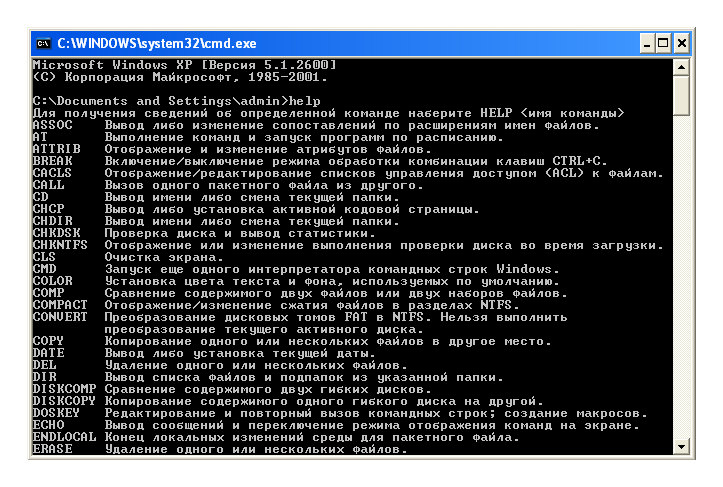
/reg:64 — Указывает, что к разделу реестра следует обращаться с помощью представления для 64-разрядных приложений.
Примеры:
reg flags HKLM\Software query — Отображает текущие флаги раздела HKLM\Software.
Пример отображаемой информации о флагах:
HKEY_LOCAL_MACHINE\Software
REG_KEY_DONT_VIRTUALIZE: CLEAR
REG_KEY_DONT_SILENT_FAIL: CLEAR
REG_KEY_RECURSE_FLAG: CLEAR
Операция успешно завершена.
REG FLAGS HKLM\Software\MyCo\MyApp SET DONT_VIRTUALIZE /s — Устанавливает флаг DONT_VIRTUALIZE (и удаляет флаги DONT_SILENT_FAIL и RECURSE_FLAG) для раздела MyApp и всех его подразделов.
Работа с реестром Windows из командной строки или BAT файла
- 9 февраля 2022
Нужно добавить запись в реестр с помощью BAT файла? Хотите по расписанию править ветки реестра? Нужно исправить значение реестра из командной строки? Нужно поправить реестр компьютера по сети? Легко!
В первую очередь следует знать, что работа с реестром требует прав администратора, так что командную строку запускаем от имени администратора, а BAT файл выполняем с наивысшими привилегиями.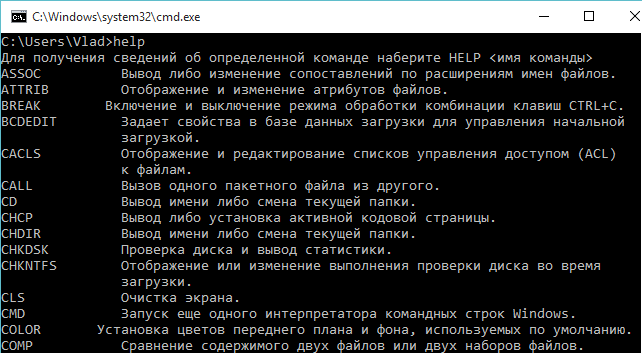
Для работы с удалённым реестром тоже есть ограничения. Из командной строки с реестром удалённых машин можно работать только в разделах HKEY_ LOCAL_MACHINE (HKLM), и HKEY_USERS (HKU).
Параметры команд
- /v — имя параметра, добавляемого в выбранный раздел.
- /ve — добавление параметра с пустым именем (по умолчанию) в этот раздел.
- /t — тип данных
- REG_SZ
- REG_MULTI_SZ
- REG_EXPAND_SZ
- REG_DWORD
- REG_QWORD
- REG_BINARY
- REG_NONE
- если не указывается, то по умолчанию используется REG_SZ.
- /s — символ, используемый в качестве разделителя данных для параметров типа REG_MULTI_SZ. Если не указан, то в качестве разделителя используется «\0».
- /d — значение, присваиваемое добавляемому параметру реестра.
- /f — принудительно перезаписывает существующую запись реестра без запроса подтверждения.

- /reg:32 — указывает, что к разделу реестра следует обращаться с помощью представления для 32-разрядных приложений.
- /reg:64 — указывает, что к разделу реестра следует обращаться с помощью представления для 64-разрядных приложений.
Команды
- REG QUERY
- REG ADD
- REG DELETE
- REG COPY
- REG SAVE
- REG RESTORE
- REG LOAD
- REG UNLOAD
- REG COMPARE
- REG EXPORT
- REG IMPORT
- REG FLAGS
Вызов справки:
reg add /?
reg add — добавление и изменение данных в реестре.
REG ADD \\ABC\HKLM\Software\MyCo
Добавляет раздел HKLM\Software\MyCo на удаленном компьютере ABC
REG ADD HKLM\Software\MyCo /v Data /t REG_BINARY /d fe340ead
Добавляет параметр (имя: Data, тип: REG_BINARY, данные: fe340ead)
REG ADD HKLM\Software\MyCo /v MRU /t REG_MULTI_SZ /d fax\0mail
Добавляет параметр (имя: MRU, тип: REG_MULTI_SZ, данные: fax\0mail\0\0)
REG ADD HKLM\Software\MyCo /v Path /t REG_EXPAND_SZ /d ^%systemroot^%
Добавляет параметр (имя: Path, тип: REG_EXPAND_SZ, данные: %systemroot%)
Примечание. )
)Пример BAT файла, который разрешает запуск неподписанных PowerShell скриптов:
@echo off reg add "HKEY_LOCAL_MACHINE\SOFTWARE\Policies\Microsoft\Windows\PowerShell" /v "ExecutionPolicy" /t REG_SZ /d "Bypass" /f
reg delete — удаление данных в реестре.
REG DELETE HKLM\Software\MyCo\MyApp\Timeout
Удаляет раздел реестра Timeout и все его подразделы и параметры.
REG DELETE \\ZODIAC\HKLM\Software\MyCo /v MTU
Удаляет параметр реестра MTU из раздела MyCo на компьютере ZODIACreg query — считать данные из реестра.
REG QUERY HKLM\Software\Microsoft\ResKit /v Version
Отображение значения параметра реестра Version
REG QUERY \\ABC\HKLM\Software\Microsoft\ResKit\Nt\Setup /s
Отображение всех подразделов и их параметров в разделе реестра Setup
удаленного компьютера ABC
REG QUERY HKLM\Software\Microsoft\ResKit\Nt\Setup /se #
Отображение всех подразделов и параметров со знаком "#" в качестве
разделителя для всех параметров типа REG_MULTI_SZ. REG QUERY HKLM /f SYSTEM /t REG_SZ /c /e
Отображение раздела, параметра и данных с учетом реестра букв для точных
совпадений с "SYSTEM" типа REG_SZ из корневого раздела HKLM
REG QUERY HKCU /f 0F /d /t REG_BINARY
Отображение раздела, параметра и данных для совпадений с "0F"
типа REG_BINARY среди данных в корневом разделе HKCU
REG QUERY HKLM\SOFTWARE /ve
Отображение параметра и данных для пустого значения (по умолчанию)
в разделе HKLM\SOFTWARE
REG QUERY HKLM /f SYSTEM /t REG_SZ /c /e
Отображение раздела, параметра и данных с учетом реестра букв для точных
совпадений с "SYSTEM" типа REG_SZ из корневого раздела HKLM
REG QUERY HKCU /f 0F /d /t REG_BINARY
Отображение раздела, параметра и данных для совпадений с "0F"
типа REG_BINARY среди данных в корневом разделе HKCU
REG QUERY HKLM\SOFTWARE /ve
Отображение параметра и данных для пустого значения (по умолчанию)
в разделе HKLM\SOFTWAREreg copy — копировать данные из одной ветки реестра в другую.
REG COPY HKLM\Software\MyCo\MyApp HKLM\Software\MyCo\SaveMyApp /s
Копирует все подразделы и параметры раздела MyApp в раздел SaveMyApp
REG COPY \\ZODIAC\HKLM\Software\MyCo HKLM\Software\MyCo1
Копирует все параметры раздела MyCo с компьютера ZODIAC
в раздел MyCo1 на локальном компьютереreg compare — сравнить две ветки реестра.
REG COMPARE HKLM\Software\MyCo\MyApp HKLM\Software\MyCo\SaveMyApp
Сравнивает все значения в разделе MyApp со значениями раздела SaveMyApp
REG COMPARE HKLM\Software\MyCo HKLM\Software\MyCo1 /v Version
Сравнивает значения Version в разделах MyCo и MyCo1
REG COMPARE \\ZODIAC\HKLM\Software\MyCo \\. /s
Сравнивает все подразделы и значения параметров в разделе
HKLM\Software\MyCo реестра на компьютере ZODIAC с аналогичным разделом
на текущем компьютере
/s
Сравнивает все подразделы и значения параметров в разделе
HKLM\Software\MyCo реестра на компьютере ZODIAC с аналогичным разделом
на текущем компьютереreg export — экспорт данных реестра в REG файл.
REG EXPORT HKLM\Software\MyCo\MyApp AppBkUp.reg
Экспорт всех подразделов и параметров раздела MyApp в файл AppBkUp.regreg import — импорт данных в реестр из REG файла.
REG IMPORT AppBkUp.reg
Импорт записей реестра из файла AppBkUp.regreg flags— работа с флагами реестра.
REG FLAGS HKLM\Software\MyCo\MyApp QUERY
Отображает текущие флаги раздела MyApp.
REG FLAGS HKLM\Software\MyCo\MyApp SET DONT_VIRTUALIZE /s
Устанавливает флаг DONT_VIRTUALIZE
(и удаляет флаги DONT_SILENT_FAIL и RECURSE_FLAG) для раздела MyApp
и всех его подразделовreg save, reg restore, reg load, reg unload — бэкап и восстановление реестра с помощью файлов HIV.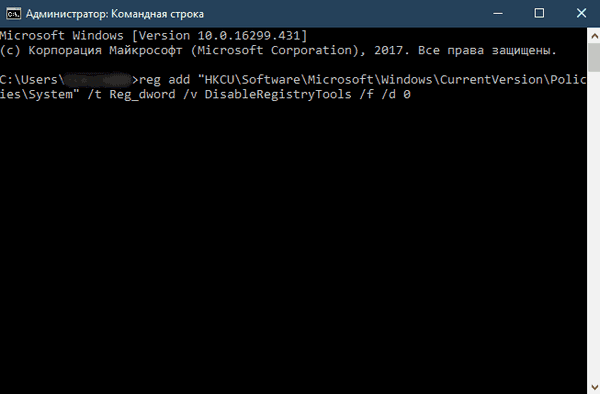
REG SAVE HKLM\Software\MyCo\MyApp AppBkUp.hiv
Сохранение куста MyApp в файл AppBkUp.hiv текущей папки
REG RESTORE HKLM\Software\Microsoft\ResKit NTRKBkUp.hiv
Восстановление файла NTRKBkUp.hiv заменой раздела ResKit
REG LOAD HKLM\TempHive TempHive.hiv
Загрузка файла TempHive.hiv в раздел HKLM\TempHive
REG UNLOAD HKLM\TempHive
Выгрузка куста реестра TempHive в HKLM
Теги
- cmd
- Windows
- code
💰 Поддержать проект
Похожие материалы
Олег
- 7 февраля 2018
- Подробнее о Port-forwarding перенаправление портов в Windows
Начиная с Windows XP в операционной системе Windows имеется встроенная возможность перенаправления сетевых портов — port-forwarding. Более того, любое входящее TCP соединение можно перенаправить не только на другой порт, но и на другой IP адрес.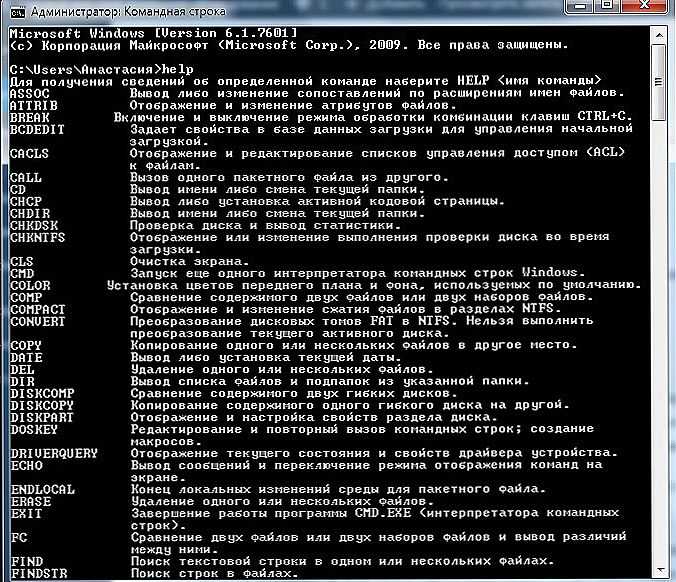
Теги
- Windows
- cmd
- network
Олег
- 3 апреля 2018
- Подробнее о CHKDSK из командной строки
Запускаем проверку диска из командной строки.
Теги
- Windows
- cmd
Олег
- 12 февраля 2018
- Подробнее о BAT скрипт для передергивания сети на сервере Windows Server 2012 R2
Однажды наши виртуальные Windows сервера стали терять сеть. Проблему удалось выявить с сетевыми адаптерами VMware E1000. Примечательно, что в Ubuntu эти сетевухи работают без нареканий, а вот в Windows Server 2012 R2 — сеть иногда зависала.
Теги
- Windows
- cmd
- network
- special
Чтиво на ночь
404: Страница не найдена
Страница, которую вы пытались открыть по этому адресу, похоже, не существует. Обычно это результат плохой или устаревшей ссылки. Мы приносим свои извинения за доставленные неудобства.
Что я могу сделать сейчас?
Если вы впервые посещаете TechTarget, добро пожаловать! Извините за обстоятельства, при которых мы встречаемся. Вот куда вы можете пойти отсюда:
Поиск- Узнайте последние новости.
- Наша домашняя страница содержит самую свежую информацию о Windows Server.
- Наша страница «О нас» содержит дополнительную информацию о сайте, на котором вы находитесь, SearchWindowsServer.
- Если вам нужно, свяжитесь с нами, мы будем рады услышать от вас.
Просмотр по категории
SearchCloudComputing
- С помощью этого руководства настройте базовый рабочий процесс AWS Batch
AWS Batch позволяет разработчикам запускать тысячи пакетов в AWS.
 Следуйте этому руководству, чтобы настроить этот сервис, создать свой собственный…
Следуйте этому руководству, чтобы настроить этот сервис, создать свой собственный… - Партнеры Oracle теперь могут продавать Oracle Cloud как свои собственные
Alloy, новая инфраструктурная платформа, позволяет партнерам и аффилированным с Oracle предприятиям перепродавать OCI клиентам в регулируемых …
- Dell добавляет Project Frontier для периферии, расширяет гиперконвергентную инфраструктуру с помощью Azure
На этой неделе Dell представила новости на отдельных мероприятиях — одно из которых продемонстрировало программное обеспечение для управления периферией, а другое — углубление гиперконвергентной …
SearchEnterpriseDesktop
- Как Microsoft Loop повлияет на службу Microsoft 365
Хотя Microsoft Loop еще не общедоступен, Microsoft опубликовала подробную информацию о том, как Loop может соединять пользователей и проекты.
 ..
.. - В последнем обновлении Windows 11 добавлен проводник с вкладками
Последнее обновление Windows 11 предлагает проводник с вкладками для изменения порядка файлов и переключения между папками. ОС тоже…
- 7 шагов, чтобы исправить черный экран в Windows 11
Черный экран может быть признаком нескольких проблем с рабочим столом Windows 11. Зная, где искать источник проблемы…
SearchVirtualDesktop
- После слияния Citrix и TIBCO остаются вопросы
Инвестиционные компании Vista Equity Partners и Evergreen Coast Capital завершили сделку по приобретению Citrix, но вопросы по…
- VMware обновляет Horizon Cloud, чтобы сократить потребности в инфраструктуре
Компания VMware улучшила Horizon Cloud и добавила функции в Workspace One UEM. Также планируется запустить управляемый виртуальный рабочий стол.
 ..
.. - 6 шагов, если учетные данные удаленного рабочего стола не работают
Без надежного соединения удаленные рабочие столы просто не могут работать. При возникновении проблем с подключением к удаленному рабочему столу ИТ …
рег команд | Microsoft Узнайте
Обратная связь Редактировать
Твиттер LinkedIn Фейсбук Эл. адрес
- Статья
- 2 минуты на чтение
Выполняет операции с информацией о подразделах реестра и значениями в записях реестра.
Некоторые операции позволяют просматривать или настраивать записи реестра на локальных или удаленных компьютерах, в то время как другие позволяют настраивать только локальные компьютеры.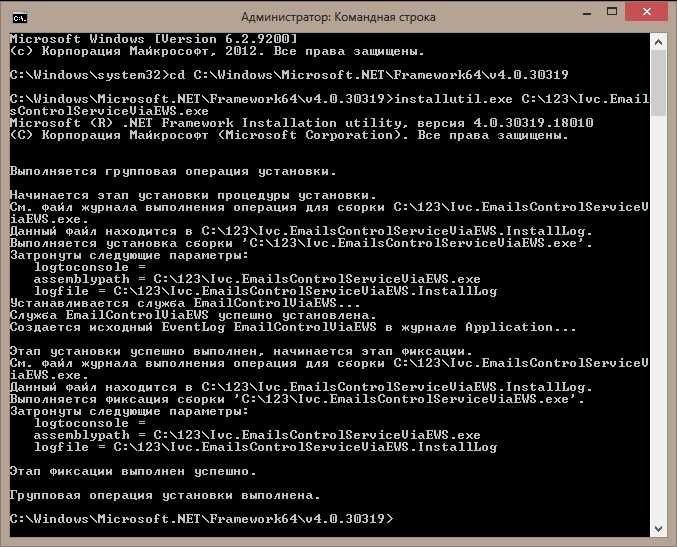 Использование reg для настройки реестра удаленных компьютеров ограничивает параметры, которые можно использовать в некоторых операциях. Проверьте синтаксис и параметры каждой операции, чтобы убедиться, что их можно использовать на удаленных компьютерах.
Использование reg для настройки реестра удаленных компьютеров ограничивает параметры, которые можно использовать в некоторых операциях. Проверьте синтаксис и параметры каждой операции, чтобы убедиться, что их можно использовать на удаленных компьютерах.
Предупреждение
Не редактируйте реестр напрямую, если у вас нет альтернативы. Редактор реестра обходит стандартные средства защиты, допуская настройки, которые могут снизить производительность, повредить вашу систему или даже потребовать переустановки Windows. Вы можете безопасно изменить большинство параметров реестра с помощью программ в панели управления или консоли управления Microsoft (MMC). Если вам необходимо отредактировать реестр напрямую, сначала создайте его резервную копию.
Синтаксис
reg добавить reg сравнить регулярная копия reg удалить рег экспорт регулярный импорт регулярная нагрузка регулярный запрос reg восстановление регулярное сохранение регулярная выгрузка
Параметры
| Параметр | Описание |
|---|---|
| регистрационный номер | Добавляет новый подраздел или запись в реестр. |
| рег сравнить | Сравнивает указанные подразделы или записи реестра. |
| reg копия | Копирует запись реестра в указанное место на локальном или удаленном компьютере. |
| рег удалить | Удаляет подраздел или записи из реестра. |
| рег экспорт | Копирует указанные подразделы, записи и значения локального компьютера в файл для передачи на другие серверы. |
| рег импорт | Копирует содержимое файла, содержащего экспортированные подразделы реестра, записи и значения, в реестр локального компьютера. |
| регулярная нагрузка | Записывает сохраненные подразделы и записи в другой подраздел реестра. |
| рег запрос | Возвращает список следующего уровня подразделов и записей, расположенных в указанном подразделе реестра. |
| восстановление регистра | Записывает сохраненные подразделы и записи обратно в реестр. |



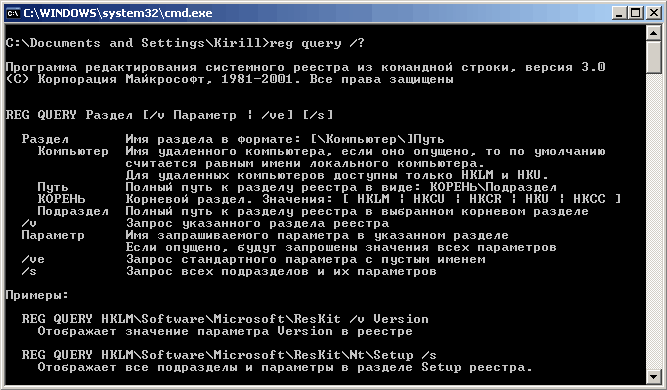 )
) REG QUERY HKLM /f SYSTEM /t REG_SZ /c /e
Отображение раздела, параметра и данных с учетом реестра букв для точных
совпадений с "SYSTEM" типа REG_SZ из корневого раздела HKLM
REG QUERY HKCU /f 0F /d /t REG_BINARY
Отображение раздела, параметра и данных для совпадений с "0F"
типа REG_BINARY среди данных в корневом разделе HKCU
REG QUERY HKLM\SOFTWARE /ve
Отображение параметра и данных для пустого значения (по умолчанию)
в разделе HKLM\SOFTWARE
REG QUERY HKLM /f SYSTEM /t REG_SZ /c /e
Отображение раздела, параметра и данных с учетом реестра букв для точных
совпадений с "SYSTEM" типа REG_SZ из корневого раздела HKLM
REG QUERY HKCU /f 0F /d /t REG_BINARY
Отображение раздела, параметра и данных для совпадений с "0F"
типа REG_BINARY среди данных в корневом разделе HKCU
REG QUERY HKLM\SOFTWARE /ve
Отображение параметра и данных для пустого значения (по умолчанию)
в разделе HKLM\SOFTWARE /s
Сравнивает все подразделы и значения параметров в разделе
HKLM\Software\MyCo реестра на компьютере ZODIAC с аналогичным разделом
на текущем компьютере
/s
Сравнивает все подразделы и значения параметров в разделе
HKLM\Software\MyCo реестра на компьютере ZODIAC с аналогичным разделом
на текущем компьютере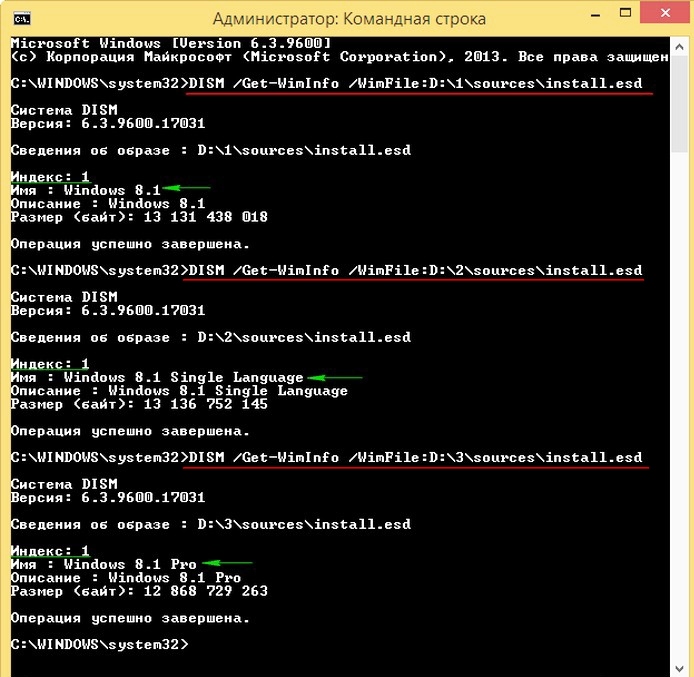 Следуйте этому руководству, чтобы настроить этот сервис, создать свой собственный…
Следуйте этому руководству, чтобы настроить этот сервис, создать свой собственный… ..
.. ..
..